Rollup de trabalho e outros campos
Azure DevOps Services | Azure DevOps Server 2022 - Azure DevOps Server 2019
O acúmulo fornece valores somados de campos selecionados para todos os itens de trabalho filho de um pai. Como os Serviços de DevOps do Azure e o Team Foundation Server (TFS) oferecem suporte a vários níveis de aninhamento, ao executar o pacote cumulativo, você deseja garantir que não conte valores duas vezes. A maioria dos gerentes de projeto está interessada em obter o acúmulo de trabalho estimado ou concluído, esforço, tamanho ou pontos de história.
Observação
O sistema não oferece suporte ao acúmulo dos campos Esforço, Pontos de História ou Tamanho em listas de pendências de produtos e listas de pendências de portfólio.
Suporte nativo de rollup dentro do portal da Web
O Azure Boards dá suporte a colunas de rollup em listas de pendências de produtos e portfólios, rollup no painel Planejamento de sprint, bem como rollup em listas de pendências de sprint e quadros de tarefas.
Exibir barras de progresso, contagens ou totais do rollup
A partir de qualquer lista de pendências de produtos ou portfólios, você pode adicionar barras de progresso de acumulação, contagens de itens de trabalho descendentes em uma hierarquia ou soma de campos selecionados, como Pontos de História ou Trabalho Restante.
Por exemplo, consulte as barras de progresso a seguir para uma lista de pendências de portfólio.
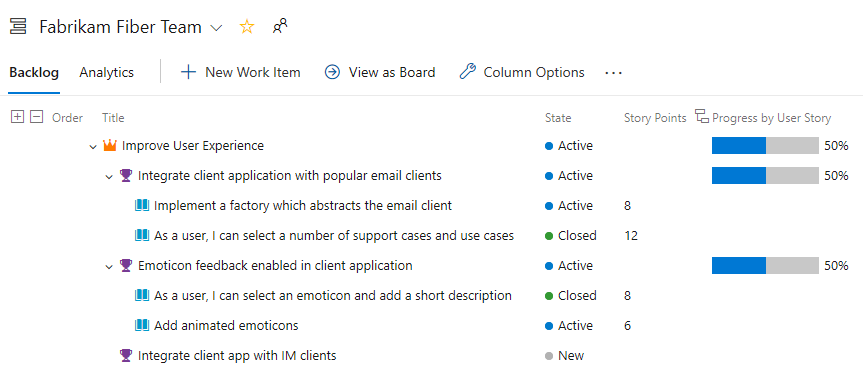
Para saber mais, confira Exibir progresso ou totais de rollup.
Exibir rollup no painel Planejamento da sprint
À medida que você atribui itens de lista de pendências a uma sprint usando o painel Planejamento, a janela de sprint é atualizada com uma contagem em execução do número de itens e tarefas da lista de pendências, bem como o Esforço Planejado.
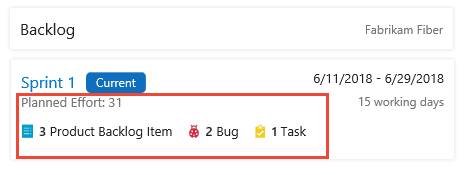
O Esforço Planejado fornece uma soma de todos os Story Points ou Esforço definidos para itens da lista de pendências atribuídos ao sprint. Para saber mais, consulte Atribuir itens de lista de pendências a uma sprint.
Exibir o acúmulo de listas de pendências e quadros de tarefas da sprint
Além disso, você pode exibir o acúmulo de Trabalho Restante de uma lista de pendências de sprint ou quadro de tarefas.
Você pode exibir o acúmulo de Trabalho Restante em uma lista de pendências de sprint ou em um quadro de tarefas.
Na lista de pendências da sprint, a soma de todo o Trabalho Restante definido para todas as tarefas é exibida para o item de trabalho pai. Esse valor também é exibido no cartão de item de trabalho pai quando você exibe o quadro de tarefas.
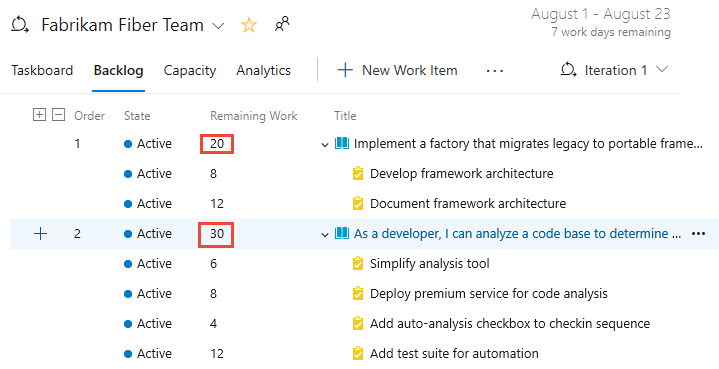
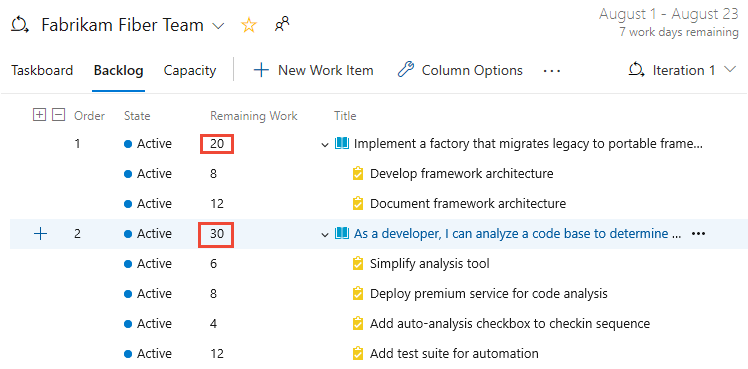
Em um quadro de tarefas da sprint, há três tipos de rollup:
- O rollup de Trabalho Restante é exibido no cartão do item de trabalho pai
- A soma de todo o Trabalho Restante definido para todas as tarefas dentro de uma coluna é exibida na parte superior de cada coluna
- A soma de todo o Trabalho Restante definido para todas as tarefas de um item de lista de pendências é exibida dentro de cada linha, agrupada por coluna.
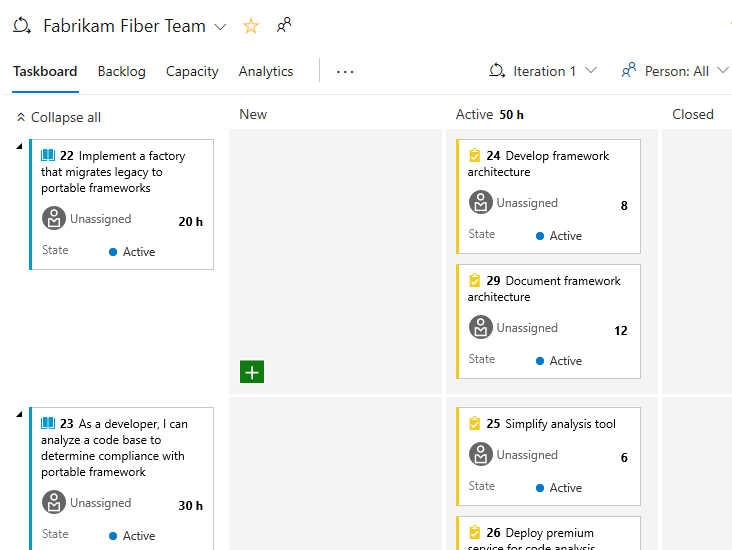
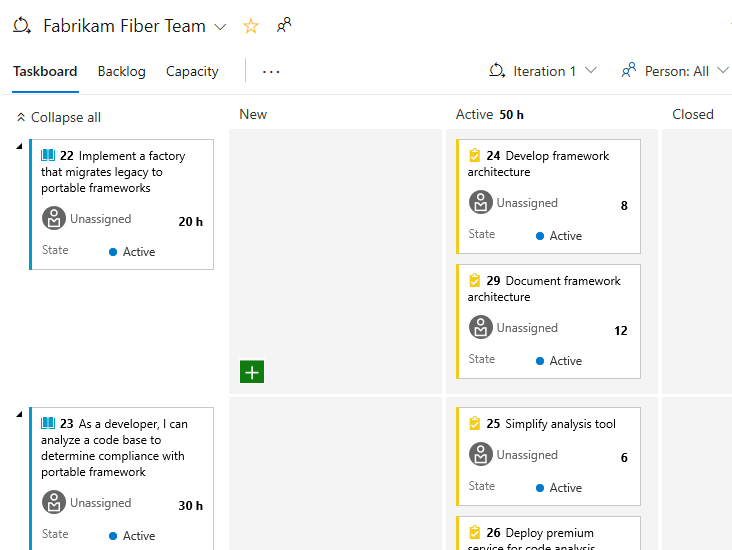
Quando você atualiza o status de uma tarefa como Concluída, o sistema zera automaticamente o Trabalho Restante para essa tarefa. Para saber mais, consulte Quadro de tarefas.
Outras ferramentas que oferecem suporte ao rollup
Você pode obter o acúmulo de campos de dados adicionais no Azure DevOps trabalho de controle de dados usando um dos seguintes métodos:
| Método | Azure DevOps Services | Azure DevOps local |
|---|---|---|
| Gráficos de consulta de item de trabalho | ||
| Microsoft Excel | ||
| Extensões do Marketplace | ||
| Análise | ||
| Relatório do SQL Server Reporting Services |
Gráficos e rollup de consulta de item de trabalho
Você pode criar uma consulta de lista simples que soma os valores de um campo especificado. Para saber mais, consulte Acompanhar o progresso criando gráficos baseados em consulta de status e tendência. Os gráficos dão suporte a uma contagem de itens de trabalho ou a uma soma de um campo.
Por exemplo, aqui mostramos uma tabela dinâmica que soma os pontos de história para histórias de usuários por caminho de área e estado do item de trabalho.
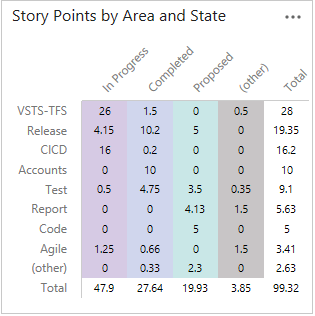
Microsoft Excel e rollup de dados de controle de trabalho
Você pode exportar uma consulta para o Excel que contém os itens de trabalho que deseja fornecer cumulativo. Em seguida, você pode escrever uma macro do Excel para obter as somas e publicar dados de volta no TFS. Para saber mais sobre a integração do Excel, consulte Adicionar ou modificar itens de trabalho em massa com o Excel.
Para saber mais sobre macros do Excel, consulte Automatizar tarefas com o Gravador de Macros.
Dica
Para fornecer suporte para abrir itens de trabalho e resultados de consulta no Excel a partir do portal da Web, adicione a extensão VSTS Open in Excel Marketplace à sua organização ou coleção.
Extensões do Marketplace e controles personalizados
Há várias extensões disponíveis no Marketplace que fornecem pacote cumulativo. Aqui estão alguns que podem atender às suas necessidades:
- O VSTS Rollup oferece suporte somente aos Serviços de DevOps do Azure
- TFS Aggregator, dá suporte aos Serviços de DevOps do Azure e ao TFS
Ou, você pode escrever uma extensão usando a API REST para controle de trabalho para obter rollup. Um exemplo de código disponível no github que pode ajudá-lo a começar é o TFS Aggregator.
Serviço de análise
Você pode usar o Serviço de Análise para responder a perguntas quantitativas sobre seus projetos. Com esse serviço, você pode adicionar widgets do Google Analytics ao seu painel. Ou, você pode criar relatórios adicionais usando o Power BI.
Relatório do SQL Server Reporting Services
Vários relatórios OOB fornecem rollup. Aqui está um exemplo de acúmulo de trabalho concluído e restante que o relatório Visão geral de histórias fornece. Esse relatório faz parte do modelo de processo padrão do TFS Agile.

Se você tiver o SQL Server Analysis Services implantado, poderá obter o rollup de itens de lista de pendências desses relatórios. A frequência de atualização para esses relatórios é de 2 horas.
Se você precisar adicionar relatórios à implantação do TFS local, consulte Adicionar relatórios a um projeto.
Requisitos de rollup
Para dar suporte ao rollup, estruture seus itens de trabalho de acordo com as seguintes recomendações:
Use links pai-filho para vincular itens de trabalho que contenham valores que você deseja acumular.
Adicione campos obrigatórios aos WITs que capturarão os valores cumulativos. Os campos padrão usados para agendar o trabalho estão presentes apenas no item de trabalho da tarefa. Esses campos são:
Estimativa original (Microsoft.VSTS.Scheduling.OriginalEstimate): a quantidade de trabalho necessária para concluir uma tarefa. (Agile e CMMI)
Trabalho Concluído (Microsoft.VSTS.Scheduling.CompletedWork): a quantidade de trabalho que foi gasta implementando uma tarefa. (Agile e CMMI)
Trabalho Restante (Microsoft.VSTS.Scheduling.RemainingWork): Este campo é usado para dar suporte a gráficos de burndown.
Se seu projeto foi criado usando o modelo de processo do Visual Studio Scrum, somente Trabalho Restante será definido na tarefa.
Para saber mais sobre como adicionar campos, consulte Modificar um campo ou adicionar um campo personalizado.
Determine a unidade de tempo usada para controlar o trabalho e certifique-se de que ele seja usado de forma consistente em sua equipe ou organização. Por exemplo, você pode controlar tarefas usando horas ou dias.
Determine se você deseja tornar os valores cumulativos somente leitura no formulário de item de trabalho. Ao torná-los somente leitura, você evita que os usuários insiram dados imprecisos. Você torna os campos somente leitura usando o
Controlatributo fieldReadonly.
Perguntas e Respostas
P: Posso obter um rollup da capacidade da equipe?
R: Não. Os dados inseridos para a capacidade da equipe não são armazenados nos armazenamentos de dados regulares.
Comentários
Em breve: Ao longo de 2024, eliminaremos os problemas do GitHub como o mecanismo de comentários para conteúdo e o substituiremos por um novo sistema de comentários. Para obter mais informações, consulte https://aka.ms/ContentUserFeedback.
Enviar e exibir comentários de